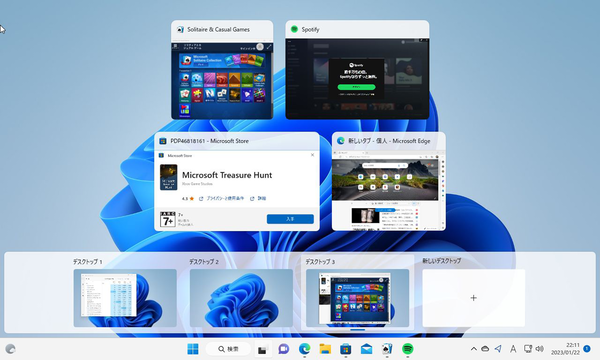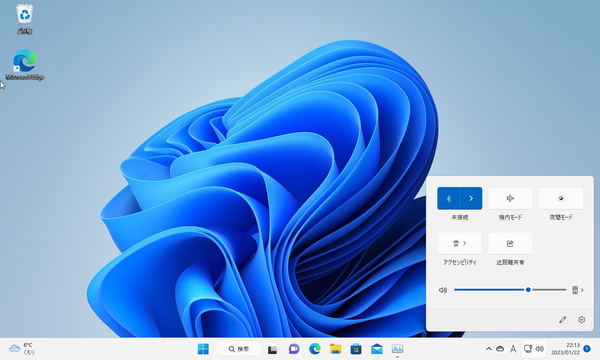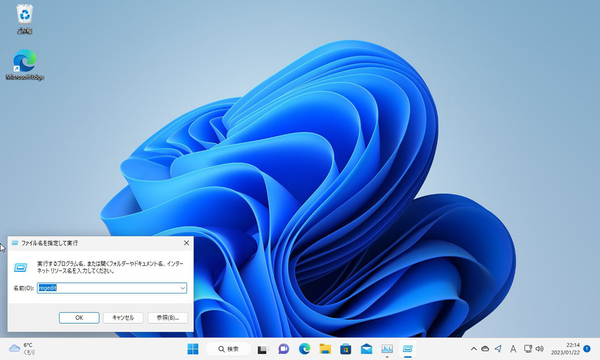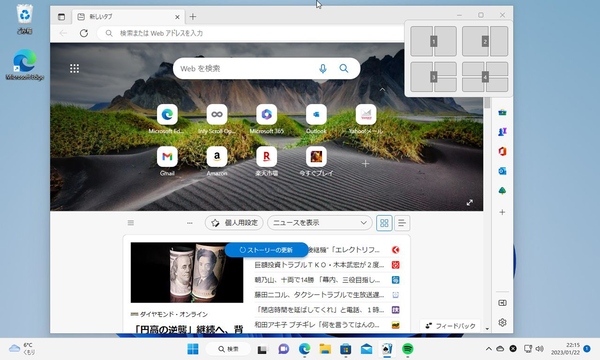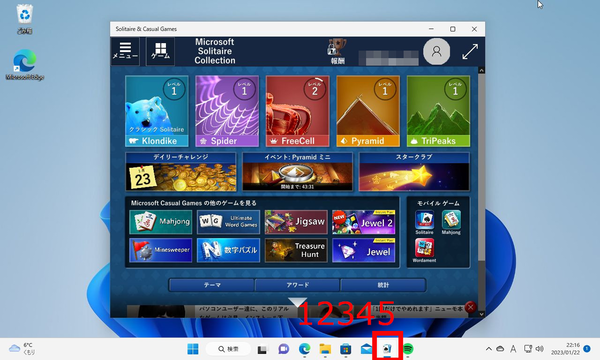Windows 11を操作する際は、ショートカットキーを覚えておくと、タイムパフォーマンスが圧倒的に向上するのでオススメ。ショートカットキーとは、「Ctrl+C」でコピー、「Ctrl+V」で貼り付け、のように複数もしくは特定のキーを押すことで、特定の動作をする機能のこと。マウスを操作するよりも早く操作できるのでとても便利だ。
とはいえ、Windows 11には大量のショートカットキーが用意されている。今回は、毎日長時間の執筆業務や事務業務をしている筆者が重宝しているショートカットキーを中心に紹介する。その中から、2つ3つでも頻繁にしている操作のショートカットキーを覚えるだけで、効率はアップするはず。ぜひ試してみてほしい。
タイムが圧倒的に向上するショートカット11選
■Win+E
エクスプローラーを表示する。PCを起動したら、まずはエクスプローラーを開いて、仕事で使うファイルが入っているフォルダーにアクセスする。
■Win+L
Windows 11をロックする。作業を再開する際はパスワードやPINコードを入力する必要があるので、不正アクセスを防止できる。離席する際は、無意識に押すように癖をつけておくと安心だ。
■Win+Tab
Windows 11に新搭載された、仮想デスクトップ機能を利用するショートカット。Win+Tabを押すとタスクビューが開き、Win+Ctrl+Dで仮想デスクトップを追加できる。Win+←もしくは→で、右側もしくは左側に作成した仮想デスクトップと切り替えられる。
■Alt+Enter
選択している項目のプロパティを表示する。ファイルやフォルダーのプロパティを確認する際、いちいち右クリックメニューから「プロパティ」を開くのは面倒。ショートカットで開いてしまおう。
■Win+A
Wi-FiやBluetooth、音量などの設定にアクセスできるアクションセンターを開く。再生中の楽曲を停止したり、「設定」画面を開くことも可能。
■Ctrl+Z/Ctrl+Y
何か操作をした後に取り消したいときには、「Ctrl+Z」。アプリによっては、何度も操作を戻せる。原稿執筆中に誤変換したりしたときによく使っている。しかし、「Ctrl+Z」を押しすぎてしまった場合、また同じ操作をするのも面倒。そんな時は、「Ctrl+Y」で取り消しの取り消し、つまり操作をひとつやり直すことができる。
■Win+R
「ファイル名を指定して実行」を起動する。「regedit」と入力してレジストリエディタを開いたり、「shell:Startup」でスタートアップフォルダーを開いたりできる。
■Win+N
通知センターとカレンダーを表示する。見逃した通知を確認したり、カレンダーで日付を一覧表示したいときに利用する。「集中モード」をスタートさせることも可能だ。
■Win+Z
スナップレイアウトを開く。Windows 11では、ウィンドウを様々なスタイルで分割表示できるスナップ機能を備えている。Win+←やWin+→といったショートカットキーで分割することも可能だが、Win+Zを押せば、複雑なレイアウトも選ぶだけですむ。
■Win+P
プレゼンテーション表示モードを選択する。プレゼンするために、外部ディスプレイやプロジェクターに映像を出力する際に重宝するショートカットキー。「拡張」を選択すると、PowerPointのスライドなどをセカンドディスプレイに表示できる。「複製」を選択すると、メイン画面と同じ映像が出力される。
■Win+数字
タスクバー上のにピン止めしているアプリを実行する。アプリが既に実行されている場合は、そのアプリに切り替える。左側から1、2……と割り振られている。よく使うアプリはタスクバーにピン止めしておくと便利だ。

この連載の記事
-
第58回
PC
Edge「Copilot」使い勝手がさらに向上! スクリーンショットで情報を深掘り -
第57回
PC
パソコンがおかしい時はこれ! Windows 11「セーフモード起動」ガイド -
第56回
PC
マイクロソフトの協業ツール「Loop」がCopilotに対応 業務効率が上がる活用術 -
第55回
PC
Windows 11の起動音を自分好みに変更する方法 -
第54回
PC
「Copilot in Windows」が進化! 普段使いしやすくなった -
第53回
PC
Teamsのビデオ会議は「Copilot for Microsoft 365」で効率爆上がり -
第52回
PC
OneNote Copilot活用法! 効率化を実現する10倍便利な使い方 -
第51回
PC
Copilot for Microsoft 365で「Excelファイルを分析」する方法 -
第50回
PC
資料作成の苦労が軽減!「Copilot Microsoft 365」でWord文書がPowerPointに -
第49回
PC
超絶便利!「Copilot for Microsoft 365」でWordの文書作成が爆速化する -
第48回
PC
Windows 11のAI対話で「Edgeブラウザー」を操作する方法 - この連載の一覧へ